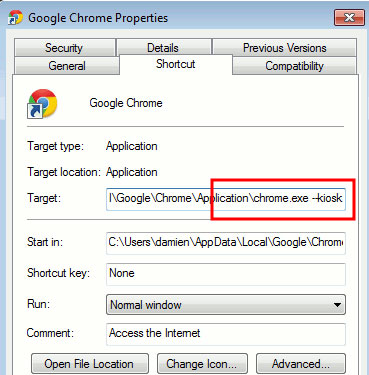قالب های فارسی وردپرس 7
این وبلاگ جهت دسترسی آسان شما عزیزان به قالب های برتر وردپرس به صورت فارسی تدوین و راه اندازی شده است.قالب های فارسی وردپرس 7
این وبلاگ جهت دسترسی آسان شما عزیزان به قالب های برتر وردپرس به صورت فارسی تدوین و راه اندازی شده است.محتوای دیجیتال برای مدارس هوشمند
درباره هوشمندسازی مدارس یکی از مهمترین بحثها، تولید محتوای الکترونیکی مناسب و باکیفیت بهمنظور ارائه در کلاس درس است. این محتوای الکترونیکی در واقع همان طرح درس و محتوای تدریس شده از سوی معلم است که این بار بهصورت الکترونیکی و همراه با عکس، فیلم، موسیقی و... ارائه میشود. البته ممکن است این محتوا یک کاتالوگ تبلیغاتی معرفی محصولات یا یک منو برای نصب نرمافزارهای دلخواه نیز باشد.
در این زمینه یعنی تولید یک سی دی اتوران که بتواند مجموعهای از اطلاعات طبقهبندی شده را بهصورت منظم و بنا به خواست کاربر نمایش دهد نرمافزارهای متعددی وجود دارد که یکی از قدرتمندترین نرمافزارها در این زمینه نرمافزار AutoPlay Media Studio است. که در این کارگاه قصد داریم در چند مرحله روش کار با این نرمافزار را یاد بگیریم.
1ـ نصب نرمافزار: برای نصب نرمافزار، باید با مراجعه به سایت شرکت سازنده نرمافزار
http://www.indigorose.com/products/autoplay-media-studio/
نسخه 30 روزه آن را دریافت کرده و نصب کنیم. مراحل نصب بسیار ساده بوده و فقط کافی است روی دکمههای Next و ok کلیک شود تا پروسه نصب انجام گیرد. دقت کنید در صورت استفاده از نسخه 30 روزه هنگام ایجاد خروجی نوشتهای مبنی بر آزمایشی بودن نرمافزار روی خروجی ظاهر خواهد شد.
2ـ آمادهسازی مطالب و محتوای مورد نظر: قبل از شروع به کار با نرمافزار، بهتر است تصاویر، متون و فیلمها و دیگر مواردی را که در نظر داریم در طرح خود به کار گیریم آماده کرده سپس سراغ نرمافزار برویم.
3ـ اجرای نرمافزار: برای اجرای نرمافزار باید روی آیکون آن در دسکتاپ کلیک کرده یا از مسیر
start/All Programs/Indigo Rose Corporation/Autoplay media Studio
انتخاب کنیم.
4ـ ورود به نرمافزار: پس از اجرا در صورت نصب نبودن برنامههای مورد نیازی مثل اکروبات ریدر، پیغامی مبنی بر نصب آنها ظاهر میشود. در این مرحله که با کلیک روی Continue ، باید گزینه Create a New Project را از صفحه بعدی انتخاب کنیم. سپس حالت Blank Project برای ایجاد یک پروژه خالی را برگزینیم.
5 ـ تنظیم ابعاد پروژه: برای تنظیم ابعاد پنجره پروژه از منوی Project گزینه Setting را انتخاب کرده و در پنجره باز شده ابعاد دلخواه را در قسمت Width و Height وارد میکنیم.
6 ـ اضافه کردن صفحه: با زدن دکمه Insert از صفحه کلید یا راست کلیک روی قسمت Page و انتخاب Add میتوان به تعداد دلخواه صفحه جدید به پروژه اضافه کرد.
7ـ اضافه کردن دکمه: برای تعریف عملیات کنترلی مختلف مانند رفتن به صفحه دیگر یا خروج از برنامه، باید از منوی Object گزینه Button را انتخاب کرده و در پنجره باز شده از بین دکمههای موجود، روی یکی به دلخواه کلیک میکنیم. (در صورت مشاهده نکردن دکمهها، گزینه gallery را از سمت چپ انتخاب کنید)
8 ـ اضافه کردن متن به دکمه: برای اضافه کردن متن به دکمه، در پنجره سمت چپ (Properties) جلوی گزینه text کلیک و متن دلخواه را تایپ میکنیم.
9ـ تنظیم فونت متن: برای درست دیده شدن نوشتههای فارسی باید روی سه نقطه مقابل گزینه font در پنجره properties کلیک کرده و در پنجره باز شده پس از انتخاب فونت مناسب (فونتهای فارسی یا فونتهای عربی مثل (Tahoma) حالت Script آن را روی Arabic قرار دهیم تا نوشته ما بهصورت صحیح دیده شود. در این قسمت میتوانیم اندازه نوشته را نیز تنظیم کنیم.
10ـ تنظیم موقعیت دکمه: با کلیک روی دکمه و درگ آن به محل دلخواه میتوانیم دکمه را در موقعیت مناسب قرار دهیم.
11ـ اضافه کردن متن به پروژه: برای اضافه کردن متن به پروژه از قسمت Object گزینه Label را برای اضافه کردن متن تک خطی و Paragraph را برای افزودن متن چند خطی انتخاب میکنیم.
12ـ تنظیم فونت نوشتهها: مطابق گزینه 9 فونت نوشتهها را نیز باید تنظیم کنیم تا بهصورت صحیح دیده شود.
13ـ تعریف کارکرد برای دکمهها: پس از تنظیم موقعیت و نام دکمهها با کلیک روی سه نقطه مقابل گزینه Quick Action در قسمت پایین پنجره Properties کارکرد دلخواه خود را از قسمت Action to run انتخاب میکنیم. برای رفتن به صفحه دلخواه باید اول گزینه Show page ، سپس گزینه Specific page را انتخاب کرده و سپس روی شماره صفحه مورد نظر کلیک کنیم. برای خروج از برنامه نیز میتوانیم در قسمت Action to run گزینه Exit/Close را برگزینیم. برای دیگر مراحل عملیات نیز گزینههای مناسبی در این بخش گنجانده شده که میتوانیم آنها را انتخاب کنیم.
14ـ تنظیم چیدمان کلی پروژه: به این شکل با تعریف تعداد صفحات مورد نظر و تنظیم دکمههایی روی هر صفحه، امکان رفتن از یک صفحه به صفحه دیگر و مشاهده مطالب یا تصاویر موجود در آن صفحه، میتوانیم چیدمان کلی پروژهمان را تنظیم کنیم.
15ـ مشاهده پیش نمایش: برای مشاهده پیش نمایشی از پروژه آماده شده و آزمایش عملکرد دکمهها، باید روی دکمه F5 از صفحه کلید فشار دهید یا از قسمت Publish گزینه Preview را انتخاب کنیم تا پروژه اجرا شود.
16ـ تنظیم پس زمینه پروژه: برای تنظیم پس زمینه پروژه میتوان از منوی Page گزینه Properties را انتخاب کرد یا کلیدهای Ctrl+Shift+enter را همزمان فشار دهیم تا پنجره Page Properties باز شود. در این پنجره با فعالکردن قسمت Use Custom Settingمیتوانیم حالت Soild را برای انتخاب رنگ دلخواه و حالت Gradient را برای اعمال شیب رنگی و حالت Image را برای اعمال یک تصویر برای پس زمینه پروژه انتخاب کنیم.
17ـ اضافه کردن موارد دیگر: برای اضافه کردن موارد دیگری مثل تصویر، فیلم، فایل فلش، فایل PDF و... میتوانیم ابتدا صفحه مورد نظر برای نمایش، آن را با کلیک روی نام صفحه در قسمت بالای محیط کاری، انتخاب کرده و سپس محتوای مورد نظر را از قسمت object متناسب با جنس محتوای انتخاب برگزینیم.
18ـ ایجاد خروجی نهایی: برای ایجاد خروجی بهصورت فایل اجرایی EXE که پروژه بدون نیاز به برنامهای خاص در همه ویندوزها قابل اجرا باشد باید از منوی Publish گزینه Build را انتخاب کرده یا دکمه F7 را از صفحه کلید فشار دهیم سپس با انتخاب گزینه Continue در پنجره بعدی روی Hard Drive Folder کلیک کرده و پس از زدن Next در پنجره بعدی با تنظیم مسیر ذخیرهسازی پروژه دکمه Build را برای تولید خروجی نهایی انتخاب کنیم.
19ـ انتقال روی سیدی: پس از تست خروجی تولید شده، با مراجعه به مسیر انتخاب شده همه فایلهای موجود در آن مسیر را روی سیدی رایت میکنیم تا سیدی به حالت اتوران هنگام قرار گرفتن در درایو اجرا شود.
بررسی مشاغل مختلف و رایانههایی که برای هر شغلی مناسب است
نوع کاربرد و شغل مهمترین عاملی است که در زمان خرید یک سیستم جدید مطرح میشود و سرانجام باعث خواهد شد بودجه در نظر گرفته شده به شکل بهتری هزینه شود و نتیجه نهایی کاربردیتر باشد.
بدون هیچ توضیح اضافی، سراغ مشاغل و کاربردهای گوناگون خواهیم رفت. با توجه به شغل مخاطبانی که با ما تماس گرفته اند، به بررسی پنج نمونه از مشاغلی پرداختیم که البته میتواند دستهبندی تمام مشاغل موجود در بازار را هم دربر گیرد. به طور قطع میتوان از این سیستمها در کاربردهای مشابه دیگر نیز بهره برد.
مثلا رایانهای که برای یک حسابدار مناسب باشد، حتما برای مدیران رده میانی شرکت هم کار راهانداز خواهد بود چون نیازهای این دو تقریبا مشابه است یا رایانهای که برای یک بازاریاب مناسب است، جان میدهد برای مدیرانی که دائم در سفر و جلسات خارج شرکت هستند. همچنین در این نوشتار به شکلی ساده با برخی مفاهیم دنیای رایانه نیز آشنا میشویم.
تدوینگر: سریع باش
یک تدوینگر فایلهای صوتی و تصویری باید بتواند بسرعت به فایلهای خود دسترسی داشته و در کمترین زمان ممکن عملیات مورد نظر را روی این فایلها انجام دهد. به همین دلیل تدوینگر حرفهای باید هزینه زیادی برای سیستم خود بپردازد که انتظار میرود بخش بیشتر آن صرف پردازنده شود.
توصیه ما خرید یک پردازنده چهارهستهای قدرتمند از سری محصولات Core i7 اینتل است تا در شرایط مختلف بتواند از پس پردازشهای سریع برآید، اما از سوی دیگر از آنجا که یک تدوینگر حرفهای عموما با فایلهای بزرگ دست و پنجه نرم میکند، باید مقدار حافظه RAM زیادی نیز برای سیستم خود فراهم کند تا بتواند به سرعت فایلها را باز کرده یا ذخیره کند.
فضای ذخیرهسازی نیز به توجه جدی نیاز دارد. در این حالت از ویژگی خوبی به نام RAID 0 و دو درایو SSD استفاده خواهد شد. به کمک RAID 0 که اکثر مادربوردهای امروزی از آن پشتیبانی میکنند، دو هارددیسک یا درایو SSD متصل به مادربورد به شکل همزمان اطلاعات را میخوانند و مینویسند و در نتیجه سرعت انتقال اطلاعات به شکلی قابل توجه افزایش مییابد.
اگر درایوهای SSD با کیفیتی خریداری کنید، میتوانید بسرعت انتقال اطلاعات تا هزار مگابایت در ثانیه نیز دست پیدا کنید! این قبیل افراد بد نیست یک هارددیسک پرتابل (هارد دیسک اکسترنال که قابل جابهجایی است) با ظرفیت بالا نیز در اختیار داشته باشند تا بتوانند از اطلاعات حیاتی خود یک نسخه پشتیبان تهیه کنند.
بازاریاب: از این سو به آن سو
برخی از بازاریابها اکثر اوقات در حال جابهجایی هستند و باید محصولات شرکتی را که در آن مشغول به کار هستند، به مشتریان نمایش دهند. به همین علت این افراد به وسیلهای همراه نیاز دارند تا بتوانند تصاویر و فایلهای مهم خود را جابهجا کنند. در این حالت تبلت میتواند یک گزینه خوب باشد، اما محدودیتهایی نیز دارد و به همین دلیل ما اولترابوکها را توصیه میکنیم.
اولترابوک در واقع نوتبوک باریکی است که سبکوزن و کممصرف بوده و غالبا طول عمر باتری مناسبی نیز دارد. به دلیل سبکی و کوچکی، جابهجایی آن سادهتر است و در طول روز باتری آن پاسخگوی کار یک بازاریاب فعال خواهد بود. نکته ویژه درباره این رایانهها، نوع پردازنده آنهاست که در ابتدا ممکن است تصور شود مشابه همان پردازندههایی هستند که در یک نوتبوک معمولی به کار رفته است (با توجه به لوگوی پردازنده چسبانده شده روی بدنه نوت بوک) اما این سری از پردازندهها در واقع نمونههای کممصرف پردازندههایی است که در نوتبوکهای معمولی به کار میرود و به همین علت در مقایسه با آنها کارایی پایینتری دارد. به این سری پردازندهها Ultra Low Voltage گفته شده و در کنار نام این پردازندهها حرف U قرار گرفته است.
(مانند Core i7-3537U) با این حال کارایی چنین محصولاتی به حدی است که بتواند نیاز بازاریاب مثال ما را بخوبی راه بیندازد (البته قبل از هر چیز باید با قیمت بالاتر اولترابوکها کنار آمد!) این ابزار برای مدیران عامل و مهندسان مشاور که دائم در حال سفر و سرکشی به پروژهها یا شرکت در جلسات خارج از دفتر خود هستند نیز مناسب است.
پزشک: دعوت به سکوت
یکی از علائمی که تقریبا در هر مطب پزشک یافت میشود، علامت سکوت است. پس سیستم مورد استفاده توسط پزشک نیز باید در حد امکان بی صدا باشد و کمترین میزان نویز محیطی را تولید کند. بیشترین صدای یک سیستم توسط فن خنککننده و هارددیسک آن ایجاد میشود.
به همین دلیل توصیه میکنیم برای چنین سیستمی از هارددیسکهایی با سرعت چرخش پایینتر (مانند هارددیسکهای سری Green کمپانی Western Digital) یا درایوهای SSD که در کل هیچگونه قسمت مکانیکی ندارند، اما در عین حال گرانتر است، استفاده شود.
(درایوهای SSD از حافظههای فلش بسیار سریع برای ذخیرهسازی اطلاعات استفاده کرده و کاملا بیصدا و بسیار سریعتر از یک هارددیسک است) در مورد سیستمهای خنککننده نیز باید در فهرست مشخصات خنککننده به دنبال عبارت دسیبل (dB(A که همان واحد اندازهگیری صداست بگردید. هرچه این عدد کمتر باشد، یعنی فن کمصداتر است. عددی حدود 20 به معنی خنک کننده آرام و بیصداست و میتواند برای رایانه یک پزشک گزینهای مناسب باشد. از آنجا که خانم یا آقای دکتر مورد نظر ما قرار نیست پردازشهای سنگینی با رایانه خود انجام دهد، یک پردازنده دوهستهای ساده (همانند سری Pentium یا حداکثر Core i3 و یا APUهای AMD) برایش کافی خواهد بود.
حسابدار: دست نزن
یک حسابدار عموما با اطلاعات مالی شرکتها سر و کار دارد که بسیار مهم بوده و حفاظت از آنها امری حیاتی است. پس به سیستمی نیاز داریم که بتواند سطح قابل قبولی از حفاظت را در اختیار کاربر قرار دهد. کمپانی اینتل ابزار Small Business Advantages را برای این دسته از افراد در نظر گرفته که با خرید برخی مادربوردهای مجهز به چیپست اینتل (مانند B75) میتوان به آنها دسترسی پیدا کرد.
به کمک این ابزار میتوانید بخشهای مختلف سیستم را مدیریت کنید. برای مثال پورتهای USB سیستم را قفل کنید تا کسی نتواند با نصب حافظه فلش سیستم را ویروسی کند یا اطلاعات را به سرقت ببرد. همچنین میتوان آن را به گونهای برنامهریزی کرد تا به طور خودکار از اطلاعات مهم نسخه پشتیبان تهیه کنید.
در ضمن این ابزار میتواند بهروزرسانیهای مهم سیستمعامل و نرمافزارهای مختلف را بهطور خودکار دریافت و نصب کند، بدون آنکه در کار حسابدار خلل یا وقفهای ایجاد شود. این سیستم برای پژوهشگرانی که با حجم انبوهی از اطلاعات حساس و گرانقیمت ناشی از آزمایشهای وقتگیر و محاسبات گرانقیمت سر و کار دارند، نیز مناسب است.
رستوران و فروشگاه: فضا و زیبایی در اولویت
یک فروشگاه زیبا یا یک رستوران با طراحی عالی تاسیس کردهاید و حالا به رایانههایی نیاز دارید که به امور فروشگاه، خرید و فروش و موارد دیگر رسیدگی کنید. مسلما نمیخواهید دکوراسیون زیبای محیط شما با کابلهای به هم ریخته پر شود و یک کیس بزرگ نیز بخشی از فضای ارزشمند شما را اشغال کند.
اینجاست که ارزش یک سیستم All in One مشخص میشود. به کمک این سیستم که ابعاد آن کمی از یک صفحهنمایش بزرگتر است، میتوانید به تمام امور خود رسیدگی کنید و مطمئن باشید قدرت پردازش چنین سیستمهایی از سطح نیازهای شما فراتر است. در سیستمهای All in One تمام قطعات یک کیس درون بدنه صفحهنمایش قرار گرفته و در نتیجه دیگر به کیس نیازی نخواهد بود.
از آنجا که این قطعات باید در فضایی کوچک قرار گیرد، از قطعات یک نوتبوک در این سری از محصولات استفاده میشود تا گرمای حاصل از کارکرد آنها کمتر باشد و بتوان بسادگی آنها را به خارج از بدنه سیستم انتقال داد. سیستمهای All in One جدید از صفحهنمایش لمسی نیز بهره میبرد که باعث میشود کار با آنها در یک فروشگاه سادهتر باشد و موس و کیبورد و سیمهای مزاحم آنها یا فضایی که برای قرار گرفتن نیاز دارد نیز از فهرست نیازمندیهای شما حذف شود. طرحها و مدلهای مختلف نیز انتخاب را آسان میکند و میتوان با کمی حوصله و دقت مدلی مطابق با دکوراسیون محیطی خود پیدا کنید.
سلام دوستان عزیز امروز می خواهم نکته ای آماتوری و ساده را که ممکن است بسیاری از شما دوستان بدانید را مطرح کنم
حتما شما هم متوجه شده اید که با اینترنت دایل آپ هیچ وقت نمی توان از۷ کیلوبایت در ثانیه بیشتر دانلود نمود ولی اسم مودم های شما فکس مودم ۵۶ کیلو است و از همه مهمتر اینکه چرا بین سرعت اتصال و دریافت شما انقدر تفاوت وجود دارد حال می توانید علت این مساله را که یک دلیل منطقی و ساده است بدانید.
سرعت اتصال شما به اینترنت برحسب Kbps (کیلوبیت در ثانیه) نمایش داده می شود ولی سرعت دانلود بر حسب KBps (کیلوبایت بر ثانیه) سنجیده می شود و همچنین می دانیم که هر بایت معادل ۸ بیت می باشد.
پس اگر سرعت اینترنت دایل آپ شما ۵۶ Kbps (کیلو بیت در ثانیه) باشد با تقسیم عدد ۵۶ بر ۸ آن را به KBps (کیلو بایت در ثانیه) تبدیل کرده ایم و چون طبق قرار داد سرعت دانلود همواره برحسب KBps می باشد پس نتیجه می گیریم که سرعت دانلود شما با توجه به رابطه بالا که هر ۸ بیت یک بایت است باید برابر با ۷ KBps (کیلو بایت در ثانیه)باشد که چون هیچ وقت سرعت اتصال شما به اینترنت ۵۶ Kbps نیست و تلفات شبکه هم وجود دارد سرعت دانلود شما به این مقدار نمیرسد.
به این ترتیب برای سرویس های adsl نیز سرعت دانلود قابل محاسبه است
۱۲۸Kbps=16KBps
256Kbps=32KBps
512Kbps=64KBps
1024Kbps=128KBps
2048Kbps=256KBps
پس به کوچکی و بزرگی حرف b دقت کنید.
این هم یک اشتباه ساده بود که به همین سادگی بر طرف شد درضمن باید خاطر نشان نمود که سرعت واقعی دانلود وقتی دقیق است که ۲۰ درصد تلفات شبکه را نیز لحاظ کنیم ولی چون بیشتر شرکتهای ارائه دهنده اینترنت پرسرعت از سرویسی که شما خریداری نموده اید پهنای باند بیشتری را ارائه می کنند شما متوجه این ۲۰ درصد اتلاف نمی شوید.
برای مثال چون اینترنتی که خود مخابرات به صورت مستقیم ارائه می دهد دقیقا Kbps128 است سرعت دانلود حدودا ۱۲٫۸ KBps می باشد.
اگر گرمای داخلی لپتاپ شما بالا برود، ممکن است سیستم شما را تا لب پرتگاه پیش ببرد. درست مانند رایانههای دسکتاپ (PC)، بخشهای داخلی لپتاپها نیز گرد و خاک میگیرند.
از سوی دیگر به علت اینکه قطعات داخلی لپتاپها فضای کمی در اختیار دارند و به عبارتی تنگاتنگ در کنار یکدیگر چیده شدهاند، گرد و خاک گرفتن آنها و فن خنککننده وضعیت را نسبت به یارانههای رومیزی خطرناکتر میسازد. هنگامی که فنهای خنککننده به علت گرمای زیاد مجبور شوند تا پیوسته کارکنند، لپتاپ در معرض خطر داغکردن قرار میگیرد.
در این صورت ممکن است لپتاپ هنگ کرده (قفل شده) که میتواند موجب صدمهدیدن قطعات داخلی یا خرابی کلی آن شود. افزایش رنک سایت تنها کاری که شما باید بکنید این است که یک پیچگوشتی بردارید، درپوش زیرین دستگاه را باز کرده و داخل دستگاه را با استفاده از یک سشوار یا کمپرسور هوا، باد گرفته و گرد و غبارهای جمع شده داخل کیس لپتاپ را از روی قطعات داخلی و فن خنککننده آن بزدایید.
در سئو سایت فروشگاهی بهتر است که یا از دسته بندی کاربرد بکنید، یا از برچسب ها
از عقیده طراحی و معماری و برای خویش گوگل نیز هیچ تفاوتی بین بخش بندی و برچسب های یک سایت وجود ندارد. بخاطر همین از کاربرد بیش از حد و یا وارد کردن واژه ها کلیدی نامرتبط باید خودداری کنید و در عقیده داشته باشید که اگر از برچسب ها برای افزودن واژه ها کلیدی غیر مربتط یا حتی انواع مختلف کلمات کلیدی استفاده بکنید، شمار صفحات سایت شما که اسپم هم می باشند افزایش پیدا می کند و این برای سئوی سایت شما نتیجه مطلوبی نخواهد داشت.
توصیه می نماییم که حتما از جمله بندی ها بهرهگیری بکنید و از برچسب ها در سایت خود استفاده نکنید
2 انگیزه برای استفاده نکردن از برچسب ها در سئو سایت فروشگاهی:
محتوای ضعیف: به این معنی که در یک صفحه فقط 1 لینک هستی دارد وهیچ متن و توضیحات دیگری در آن هستی ندارد و با پروا به اینکه بر پایه اطلاع رسانی های خود گوگل بهتر است که صفحات کمتر از 300 واژه نداشته باشید به همین جهت بهتر است که از ساختن صفحاتی که محتوایی ندارند و اسپم هستند پرهیز شود.
محتوای تکراری: در برچسب ها معمولا بدلیل تکراری بودن توضیحات دشوار داپلیکیت کانتنت رخ میدهد که این باره نیز خویش به سئوی سایت شما آسیب وارد می کند.
5.حتما از دسته وبلاگ سایت بهرهگیری کنید
بخش تارنگار می تواند ترافیک طبیعی زیاد زیادی را به سمت سایت شما جذب بکند و از طرفی بدلیل اینکه بروزرسانی مداوم و مرتب سایت یگانه از فاکتور های گوگل برای رتبه دادن به سایت ها می باشد و شدنی است که در سایت های فروشگاهی بعد از مدتی دیگر فرآورده جدیدی جهت اضافه کردن در سایت وجود نداشته باشد بخاطر همین در این شرایط تقسیم وبلاگ سایت علاوه بر اینکه ترافیک بسیار زیادی را به سمت سایت شما هدایت می کند، میتواند یک عامل خوب جهت بروزرسانی سایت و انتشار مطالب جدید و فرآوری محتوا باشد
تولید محتوا چیست؟
6. دائم رقبای خویش را آنالیز کنید
همواره رقبای شما در حال توسعه و بهبود وضعیت سایت خود می باشند به همین جهت با توجه به اهدافی که دنبال می کنند می توانید یک برنامه ریزی مناسب از وضعیت بازار و در ضمن اتفاقات در قبل رو داشته باشید. وانگهی با کمک افزار هایی همانند archive.org می توانید تاریخچه رقبای خود را مشاهده کنید و به کمک آلت های دیگری مثل moz از اقداماتی که رقبای شما در حال انجام هستند(برنامه ریزی آینده رقبای خود) آگاه شوید.
7. از توان ویدئو کاربرد کنید
بیش از 80% از ترافیک مملکت از طریق ویدئو صرف می شود به همین جهت اگر در سایت خویش از ویدئو کاربرد کنید می توانید شدامد بسبار زیادی را جذب کنید. برای گوگل نیز محتوای ویدئو ارزش اکثریت دارد و در ضمن کاربران شما نیز نرخ تبدیل (تبدیل بازدیدکننده به مشتری) بیشتری را نسبت به متن و عکس در ویدئو خواهند داشت.
ـ روش کار:
لپتاپ را خاموش کرده، آداپتورش را از برق درآورده، به پشت برگردانده و باتری آن را جدا کرده و بردارید. در انتهای گوشههای درپوش زیرین به دنبال دریچه مخصوص دسترسی به قطعات داخلی که پنجرههای تبادل هوا دارد، بگردید. پیچهای این پنل را باز کرده و آن را بردارید.
حال شما باید فن خنککننده و برخی قطعات داخلی را ببینید. البته برخی لپتاپها هم هستند که این پنل را ندارند و باید کل درپوش زیرین دستگاه را باز کنید. انواعی از نوتبوکها هستند که بازکردن آنها برای افراد غیرحرفهای ممکن نیست و تنها چاره این است که به نمایندگی یا تعمیرگاه معتبر لپتاپ مراجعه کنید.
حال زمان آن رسیده است که توسط باد گرفتن گرد و خاکهای تجمع یافته را از بین ببرید. البته باید این کار را در محیط خارج از اتاق انجام دهید. از زوایای مختلف فن خنککننده را در معرض باد فشار قوی قرار داده، اطمینان حاصل کنید که جهت باد همیشه از سمت داخل رو به خارج دریچه تبادل هوای کیس لپتاپ باشد تا گرد و خاکها از لپتاپ خارج شوند.
جریان باد را مرتب قطع و وصل کنید تا همه جای فن تمیز شود. اگر از کمپرسور باد استفاده میکنید، فشار باد را روی درجه ملایم تنظیم کنید و سر لوله خروج باد را به فن و قطعات داخلی خیلی نزدیک نکنید. اگر جریان باد زیادی قوی باشد و از فاصله خیلی نزدیک باد بگیرید، این احتمال هست که فن خنککننده و قطعات داخلی لپتاپ صدمه ببینند.
پس از آن که گرد و خاکها را توسط باد به خارج از کیس لپتاپ راندید، پنل دسترسی را سرجایش گذاشته و پیچهایش را ببندید. باتری لپتاپ را نیز به دستگاه متصل کرده و آن را روشن کنید. حال باید لپتاپ شما خیلی بیسر و صداتر و خنکتر از قبل کار کند.
ممکن است افرادی که مهمان شما هستند پس از مدتی نیاز به وبگردی با کامپیوتر شما داشته باشند. این موضوع از دو جهت بسیار آزاردهنده است! احساس احساس بدی خواهد بود وقتی ببینید کامپیوتر شما در کنترل افراد دیگری است، و آنها می توانند به فعالیت های شما، تاریخچه مرورگرتان و غیره دسترسی داشته باشند.
همچنین مهمان شما می تواند بدون نیاز به لاگین کردن، سایت هایی که شما قبلا به آنها وارد شده اید را باز و به اطلاعات شما دسترسی داشته باشد. اگر از مرورگر گوگل کروم استفاده می کنید، روش هایی برای حل این مسئله وجود دارد که در زیر به بیان آنها خواهیم پرداخت.
۱ – ساخت یوزر اکانت جدید
این روش بیشتر برای مهمانانی که بطور منظم از کامپیوتر شما استفاده خواهند کرد استفاده می شود. برای اضافه کردن اکانت جدید به گوگل کروم ابتدا مرورگرتان را باز کنید سپس بر روی دکمه تنظیمات کلیک کنید و settings را انتخاب کنید. در صفحه تنظیمات به دنبال Users بگردید. در این قسمت بر روی Add new user کلیک کنید.
در اینجا باید نامی را برای یوزر خود وارد کنید و حتی می توانید میانبری برای وی در دسکتاپ درست کنید. اکانت جدید تمامی امکانات مخصوص به خود را بصورت مجزا خواهد داشت از آن جمله به تاریخچه وبگردی مجزا، کوکی های جدا، کش و تاریخچه دانلود مجزا می توان اشاره کرد.
۲ – وارد شدن به حالت کیوسک
شاید قصد نداشته باشید که کامپیوتر خودتان را در اختیار دیگران قرار دهید. در عوض تنها دسترسی به مرورگر را برای آنها باز نگاه دارید. کروم امکانی را در خود جای داده که دقیقا همین کار را انجام می دهد، نمایش تمام صفحه مرورگر! برای وارد شدن در حالت کیوسک، بر روی آیکن مرورگر گوگل کروم رایت کلیک کرده و Properties را انتخاب کنید. درون کادر Target و در انتهای آن عبارت –kiosk را مانند شکل تایپ نمایید و بر روی OK کلیک کنید.
برای اینکه پس از باز شدن مرورگر گوگل کروم در حالت کیوسک سایت خاصی برای شما باز شود می توانید در انتهای عبارت اضافه شده کیوسک آدرس سایت مورد نظرتان را وارد کنید. این مورد برای شرکت های کوچک امکان تبلیغاتی و یا حتی مدیریتی خوبی محسوب می شود. متاسفانه در حالت کیوسک مجموعه جداگانه ای از اطلاعات و تاریخچه ذخیره نمی گردد.
۳ – حالت ناشناس یا Incognito
احتمالا اطلاعاتی از این حالت داشته باشید اما می خواهم کمی درباره آن توضیح دهم. مرورگر گوگل کروم حالتی دارد که هیچ اطلاعاتی اعم از تاریخچه، کوکی و کش و غیره ذخیره نمی کند. این امکان به کاربرانی که قصد ندارند اطلاعاتشان اعم از تاریخچه مرورگر، کوکی ها و کش ذخیره گردد اجازه فعالیت سریع و بی دردسری می دهد. برای مثال اگر از دوستانتان دعوت کنید تا از کامپیوتر شما استفاده کنند برای ورود اطلاعات اکانتشان ترس زیادی دارند اما در حالت ناشناس مرورگر کروم این ترس وجود نخواهد داشت.
برای وارد شدن به حالت Incognito تنها کاری که لازم است انجام دهید این است که در حالی که گوگل کروم باز است کلید های Ctrl + Shift + N را فشار دهید. این عمل باعث می شود که پنجره جدیدی در حالت ناشناس برای شما باز شود. برای اینکه از طریق میانبر کروم در تسکبار ویندوز مستقیما به حالت Incognito وارد شوید نیز تنها کافی است بر روی آیکن گوگل کروم کلیک راست کرده و New incognito window را انتخاب نمایید.
زمانی که در حالت ناشناس باشید در بالای سمت چپ مرورگرتان تصویری مانند زیر مشاهده خواهید نمود.
منبع:gooyait.com